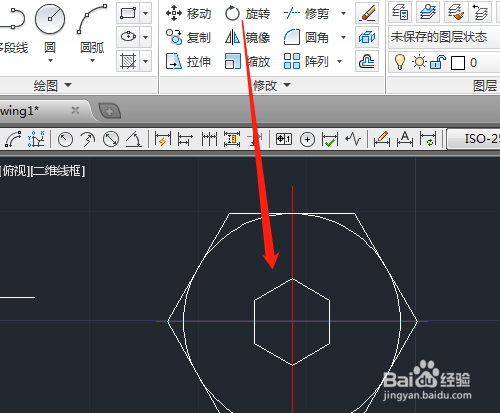1、双击打开桌面上的AutoCAD 2014软件。
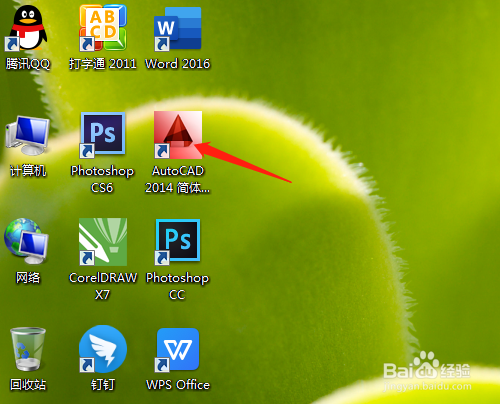
2、选直线工具绘制出辅助直线,修改颜色。

3、单击圆工具,以直线相交点为圆心绘制出一个半径为10的圆。
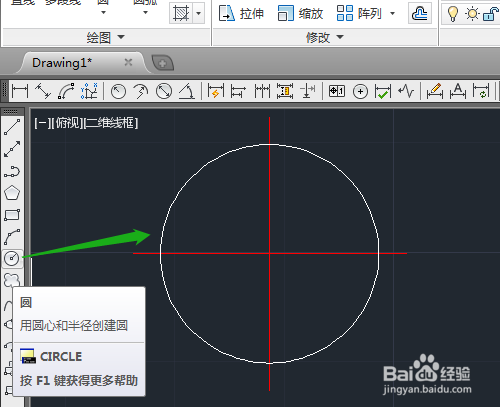
4、选多边形工具,输入边数6,选外切于圆,以圆心为中心点绘制出六边形。
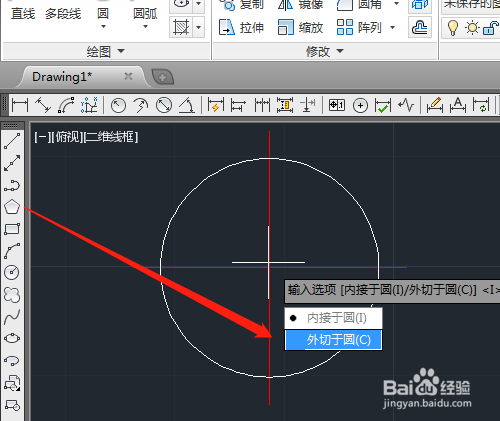

5、用直线工具绘制一条为4的直线,选多边形工具,输入边E,捕捉直线的两端点,绘制出六边形。

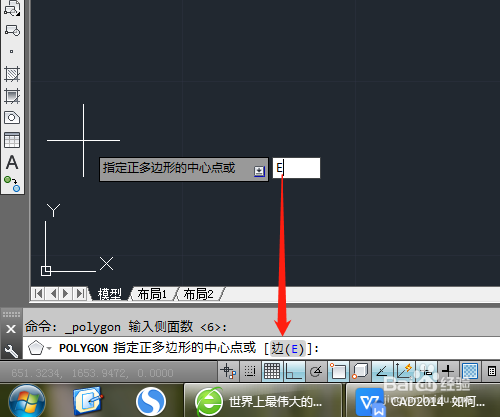

6、选移动工具,捕捉到多边形的中心,移至辅助直线相交处。

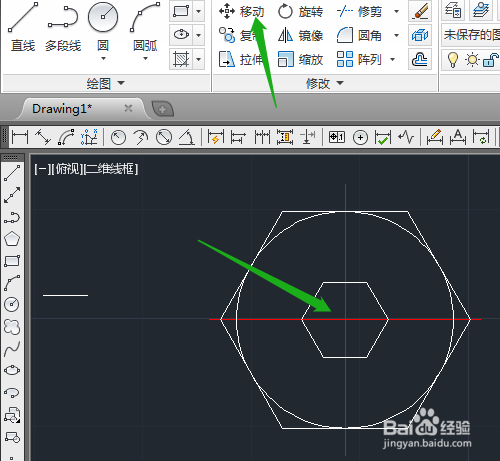
7、用旋转工具,旋转里面的六边形。选定辅助线单击删除工具。用标注工具标注尺寸。
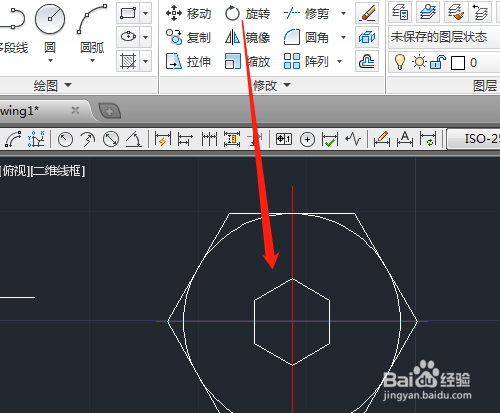


1、双击打开桌面上的AutoCAD 2014软件。
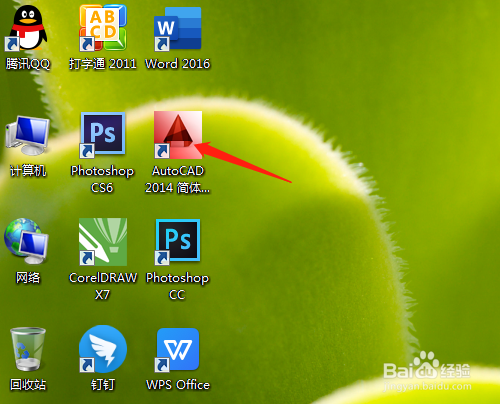
2、选直线工具绘制出辅助直线,修改颜色。

3、单击圆工具,以直线相交点为圆心绘制出一个半径为10的圆。
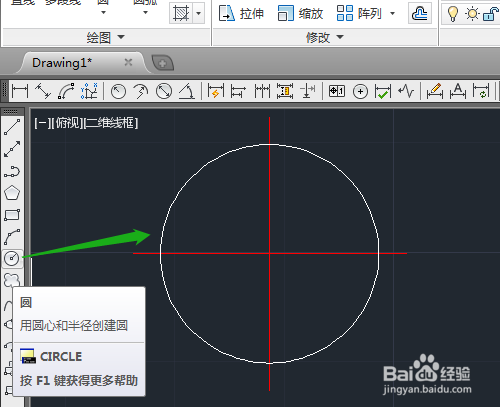
4、选多边形工具,输入边数6,选外切于圆,以圆心为中心点绘制出六边形。
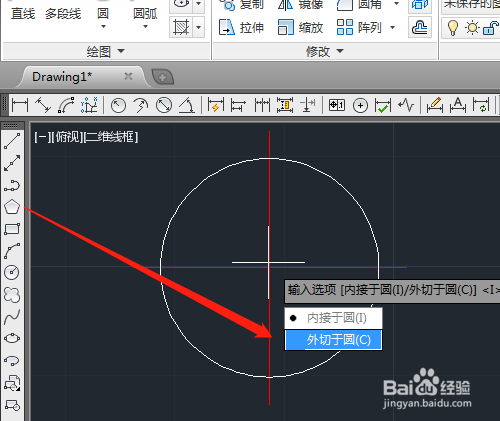

5、用直线工具绘制一条为4的直线,选多边形工具,输入边E,捕捉直线的两端点,绘制出六边形。

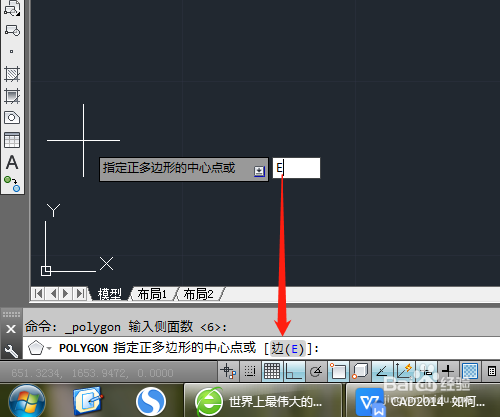

6、选移动工具,捕捉到多边形的中心,移至辅助直线相交处。

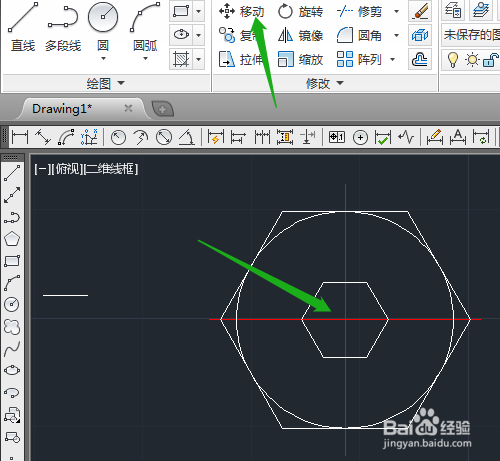
7、用旋转工具,旋转里面的六边形。选定辅助线单击删除工具。用标注工具标注尺寸。